لطفاً پیش از نصب نرم افزار کورل دراو نکات زیر را رعایت فرمایید:
- ابتدا ارتباط سیستم خود را با اینترنت قطع نمایید.
- همچنین تا پایان مراحل نصب و فعال سازی آنتی ویروس و فایروال سیستم خود را غیرفعال کنید.
- مسیر نصب نرم افزار کورل درو را به هیچ عنوان تغییر ندهید.
- برای نصب در ویندوز ۷، حتما می بایست Microsoft .Net Framework 4.7 در سیستم شما نصب شده باشد.
- پس از نصب، نرم افزار کورل دراو را درفایروال قرار دهید تا از دسترسی به سایت سازنده جلوگیری به عمل آید.
راهنمای نصب نرم افزارCorel Draw 2020 - کورل دراو ۲۰۲۰ :
- از پوشه JB-TEAM! فایل Disable Activation.exe را اجرا کنید. با نمایش پیغام Press any key to continue… از روی کیبورد کلید Enter را بفشارید.
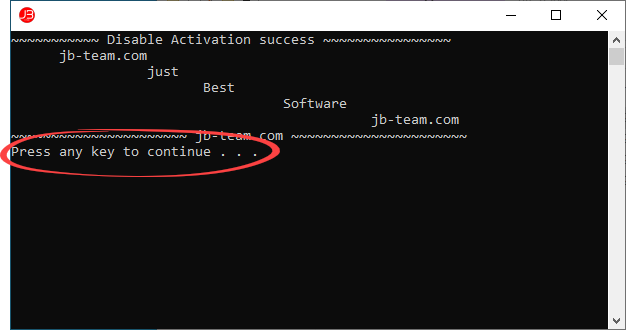
- از پوشه نصب کورل دراو، فایل Setup را اجرا کرده و با مشاهده پیغام زیر بر روی Yes کلیک کنید.
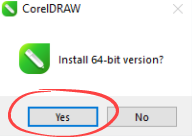
- در صورت مشاهده پنجره مربوط به حداقل سیستم مورد نیاز کورل دراو بر روی Continue کلیک کنید.
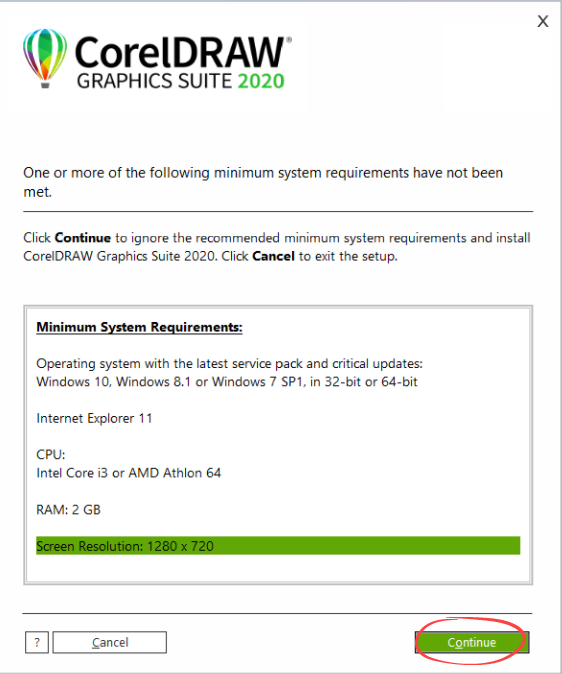
- در پنجره وارد کردن اطلاعات بر روی Next کلیک کنید.
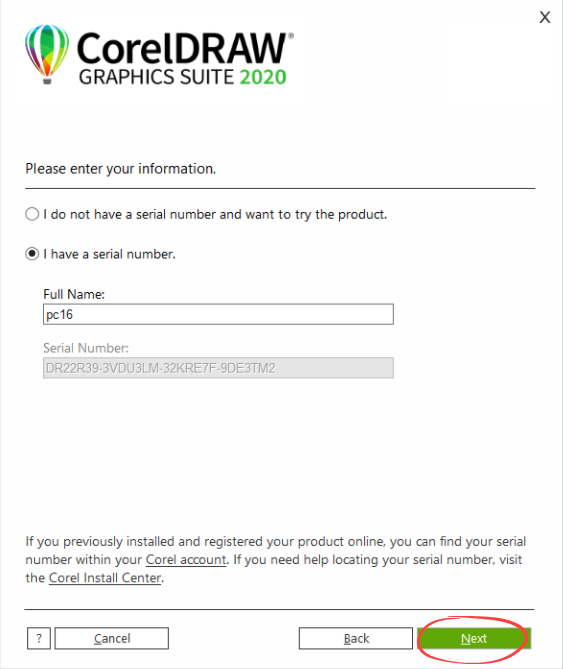
- در پنجره Choose an installation option برروی Custom Installation کلیک کنید.
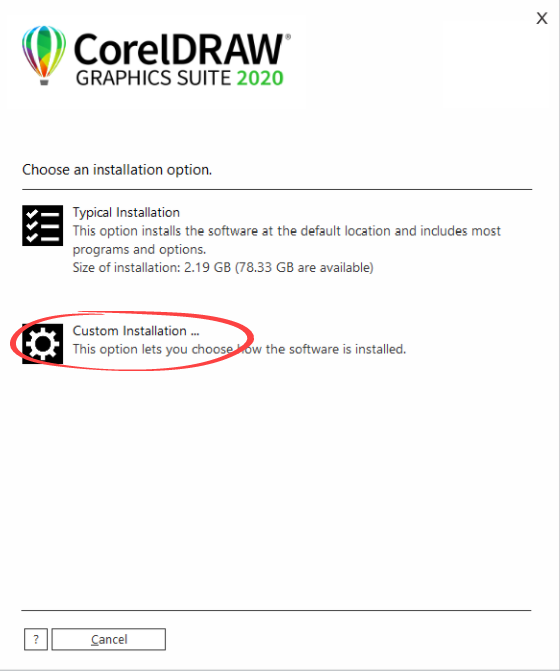
- در این قسمت اگر به برنامه ای از مجموعه کورل دراو نیاز ندارید می توانید تیک کنار آن را بردارید در غیر این صورت فقط بر روی Next کلیک کنید.
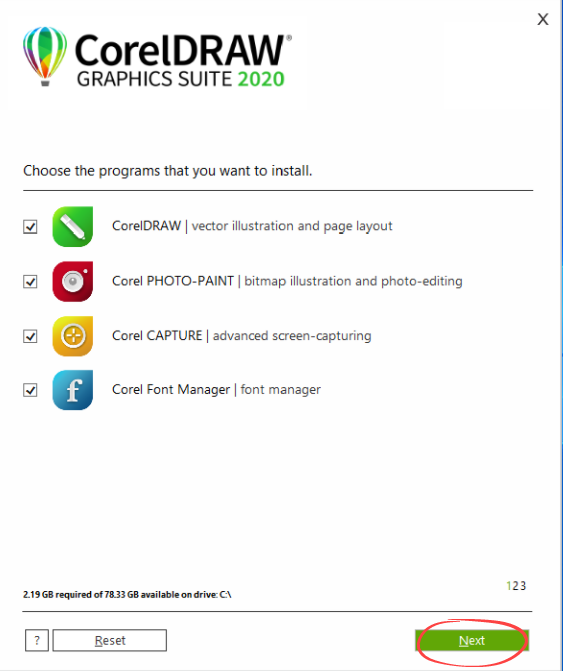
- در پنجره Features بر روی Next کلیک کنید.
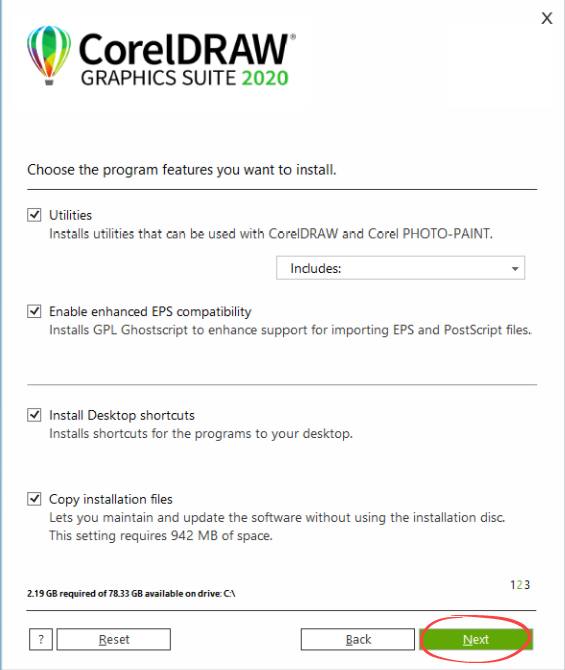
- در پنجره Installation location بر روی Install Now کلیک کنید.
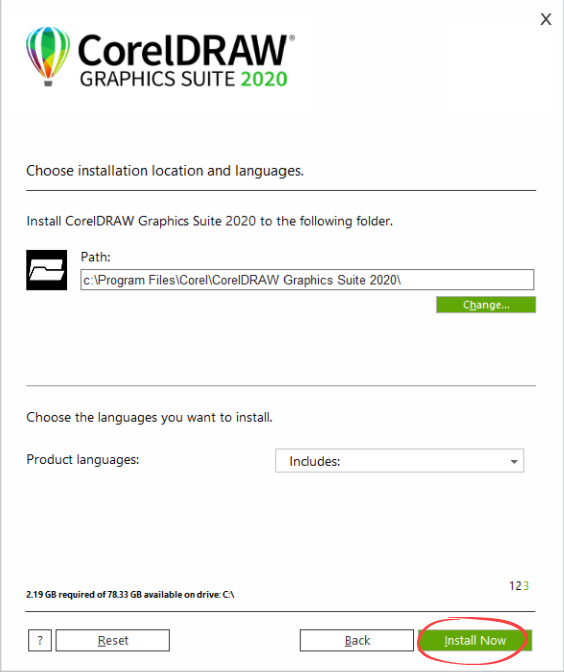
- پس از پاین نصب کورل دراو، نرم افزار را اجرا کنید و در پنجره نمایش داده شده بر روی Agree کلیک کنید.
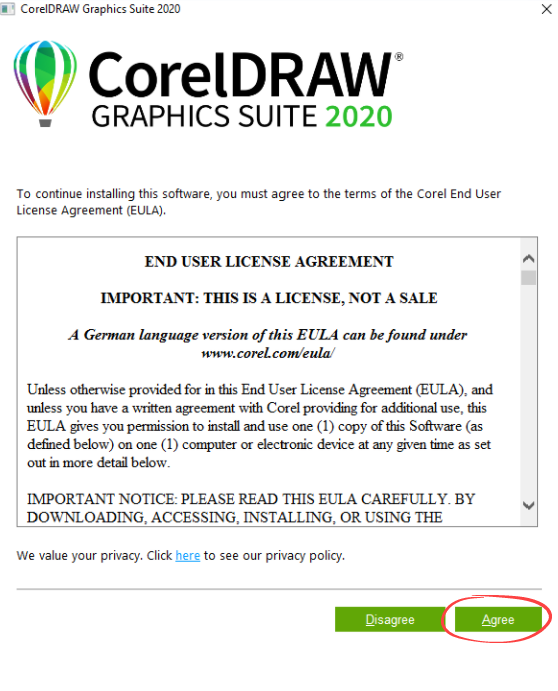
حال مراحل فعال سازی کورل دراو با موفقیت به اتمام رسیده و شما می توانید برنامه را اجرا کنید.
توجه داشته باشید که هیچگاه نرم افزار کورل دراو را آپدیت و یا بصورت آنلاین رجیستر نکنید.
- برای ارسال دیدگاه وارد شوید یا ثبت نام کنید .



